Это цитата сообщения Diadema Оригинальное сообщение
Маечка для девочки (из футболки)
 [показать]
[показать] В этом МК не отрезают горловину
Читать далее
Серия сообщений "Переделки":
Часть 1 - ИЗ ФУТБОЛОК
Часть 2 - Комбинезон из муж. сорочки
...
Часть 32 - Шапочка из платка
Часть 33 - Сумки из футболки
Часть 34 - Маечка для девочки (из футболки)
Это цитата сообщения Kailash Оригинальное сообщение
Полезность по таблицам
Есть масса людей, которые делают посты в таблицах. Есть даже эксперты подобного оформления. Я вот хочу полезность - азы опубликовать. Если будете брать себе, то отжимайте галочку "Сохранять переводы строк в тексте." Иначе расползется текст.
Строим таблицу
|
Код простой сетки <TABLE border=4> <TR> <TD>первая клетка в первой строке</td> <TD>вторая клетка в первой строке</td> </tr> <TR> <TD> первая клетка во второй строке</td> <TD>вторая клетка во второй строке</td> </tr> </table> |
||||
| Сетка с фоном <TABLE background="URL адрес ФОНА" border=8> Вместо URL адрес ФОНА поставляем адрес фонового рисунка.
|
Код сетки с фоном <TABLE background="URL Адрес фона"border=4> <TR> <TD>первая клетка в первой строке</td> <TD>вторая клетка в первой строке</td> </tr> <TR> <TD> первая клетка во второй строке</td> <TD>вторая клетка во второй строке</td> </tr> </table> |
||||
| Рамки с разрывом рисунка: |
Рамки с разрывом рисунка: <fieldset><legend><img src="адрес картинки"></legend>рамка растягивается на всю ширину записи</fieldset> |
||||
| Рамка с разрывом текста: |
Это цитата сообщения Florsita Оригинальное сообщение
Горячие клавиши Windows
Сочетания клавиш делятся на:
- Локальные (перехватываемые программой только, если окно программы активно);
- Глобальные для программы (перехватываемые определённой программой из любого окна);
- Глобальные для операционной системы (перехватываемые ОС из любого окна).
Сочетание клавиш Ctrl + Alt + Delete является глобальным для Windows, то есть оно срабатывает из любого окна и перехватывается операционной системой.
В разных программах разный набор сочетаний клавиш. Разработчик программы сам решает, каким командам назначить сочетания клавиш и какие именно сочетания.
Многие программы позволяют пользователю самостоятельно настроить сочетания клавиш в программе под себя и сохранить в виде схемы. Это очень удобно, так как можно пользоваться одними и теми же сочетаниями в разных программах.
Однако это может привести к конфликту глобальных сочетаний клавиш разных программ. Если две программы будут использовать одно и то же глобальное сочетание клавиш, выполнится команда только для одной из этих программ.
Часто современные клавиатуры имеют дополнительный набор нестандартных кнопок для изменения громкости, управления окнами, вызова определённых программ («Калькулятор», «Word») и т. д. Их часто называют мультимедийные клавиатуры. Как правило, эти клавиши можно программировать. В некоторых таких клавиатурах сочетания клавиш могут работать некорректно или вообще не работать.
Назначение некоторых клавиш
- F1 — F12 — функциональные клавиши, в разных программах работают по разному, также используются в сочетаниях клавиш;
- ⇧
Это цитата сообщения икви Оригинальное сообщение
ЛЮБИМОЕ СЕРДЦЕ
Спасибо хозяйке этого сердца!
 [320x240]
[320x240] [320x240]
[320x240] [320x240]
[320x240] [320x240]
[320x240] [320x240]
[320x240] [320x240]
[320x240] [320x240]
[320x240] [320x240]
[320x240] [320x240]
[320x240] [320x240]
[320x240]
Это цитата сообщения Вяй Оригинальное сообщение
37. Как удалять антипатии
Вам мозолят глаза поставленные вам антипатии?
Вы хотите от них избавиться?
Я вам расскажу как это сделать, но для многих это уже не будет новостью.
Сначала залазим в свои отношения.
Напротив вашей антипатии есть ссылка [скрыть]
Кликаем на неё правой кнопкой мыши, копируем адрес ссылки.
 [показать]
[показать]Вставляем этот адрес в любой текстовый редактор. К примеру, в блокнот.
Залазим опять в свои отношения и смотрим на отношения которые ставили вы.
Справа есть ссылка [удалить]
Копируем оттуда адрес и вставляем его в тот же блокнот.
Сразу видно что номера там похожи..
 [показать]
[показать]Копируем номер (только цифры) из первой строчки, заменяем похожий номер второй строчки.
Оба номерая обвел на картинке и стрелочкой показал что на что заменять.
Заменили? Переходим по ссылке, что у нас получилась.
Тоесть копируем адрес второй строчки и вставляем в ваш браузер.
Лиру вам должно написать - Отношение удалено
 [показать]
[показать]Всё.
Всем в цитатник!
Это цитата сообщения labris1985 Оригинальное сообщение
пинеточки
Небольшая подборка пинеток,больше идей,чем схем.Принцип вязания пинеток почти одинаков,а украсить всегда хочется по-новому.
 [показать]
[показать] [показать]
[показать] [показать]
[показать] [показать]
[показать] [показать]
[показать] [показать]
[показать] [показать]
[показать] [показать]
[показать] [показать]
[показать] [показать]
[показать] [показать]
[показать] [показать]
[показать]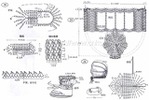 [показать]
[показать] [показать]
[показать] [показать]
[показать] [показать]
[показать] [показать]
[показать] [показать]
[показать] [показать]
[показать] [показать]
[показать] [показать]
[показать] [показать]
[показать] [показать]
[показать] [показать]
[показать] [показать]
[показать] [показать]
[показать] [показать]
[показать] [показать]
[показать] [показать]
[показать] [показать]
[показать] [показать]
[показать] [показать]
[показать] [показать]
[показать] [показать]
[показать] [показать]
[показать] [показать]
[показать] [показать]
[показать] [показать]
[показать] [показать]
[показать] [показать]
[показать] [показать]
[показать] [показать]
[показать] [показать]
[показать] [показать]
[показать] [показать]
[показать]Число петель кратно 10 + 2 кром. Каждый ряд начинать и заканчивать 1 кром.
1-й и 3-й р. (зелёная нить): лиц. п.
2-й и 4-й р. (зелёная нить): изн. п.
5-й р. (жёлтая нить): лиц. п.
6-й р. (жёлтая нить): * 6 лиц., 3 изн., 1 лиц., повторять от *.
7-й и 9-й р. (зелёная нить): * 1 лиц., снять 3 п., нить за работой, 6 лиц., повторять от *.
8-й и 10-й р. (зелёная нить): * 6 изн., снять 3 п., нить перед работой, 1 изн., повторять от *.
11-й р. (зелёная нить): * перекрестить 2 п. направо (оставить 1 п. на вспом. спице за работой, 1 лиц. и провязать петлю со вспом. спицы лиц.), снять 1 п., нить за работой, перекрестить 2 п. налево (оставить 1 п. на вспом. спице перед работой, 1 лиц. и провязать петлю со вспом. спицы лиц.), 5 лиц., повторять от *.
12-й р. (зелёная нить): * 7 изн., снять 1 п., нить перед работой, 2 изн., повторять от*.
13-й и 15-й р. (зелёная нить): лиц. п.
14-й и 16-й р. (зелёная нить): изн. п.
17-й р. (жёлтая нить): лиц. п.
18-й р. (жёлтая нить): * 1 лиц., 3 изн., 6 лиц., повторять от *.
19-й и 21-й р. (зелёная нить): * 6 лиц., снять 3 п., нить за работой, 1 лиц., повторять от *.
20-й и 22-й р. (зелёная нить): * 1 изн., снять 3 п., нить перед работой, 6 изн., повторять от *.
23-й р. (зелёная нить): * 5 лиц., перекрестить 2 п. направо, снять 1 п.. нить за работой, перекрестить 2 п. налево, повторять от *.
24-й р. (зелёная нить): * 2 изн.. снять 1 п., нить перед работой, 7 изн., повторять от *.
Повторять с 1-го по 24-й р.
Число петель кратно 6 + 1 + 2 кром. Каждый ряд начинать и заканчивать 1 кром.
1-й р. (желтая нить, = изн. р.): 1 изн., * снять 5 п., свободно протягивая нить за работой, 1 изн., повторять от *.
2-й р. (синяя нить): лиц. п.
3-й р. (синяя нить): изн. п.
4-й р. (желтая нить): снять 3 п., нить за работой, * ввести спицу под жёлтую поперечную нить снятых петель 1-го р., следующую петлю провязать лиц., при этом эту петлю вытянуть из-под поперечной нити, снять 5 п., нить за работой, повторять от *, 1 лиц., при этом подхватить поперечную нить 1-го р., как описано, снять 3 п., нить за работой.
5-й р. (жёлтая нить): снять 3 п., свободно протягивая нить за работой, 1 изн., * снять 5 п., свободно протягивая нить за работой, 1 изн., повторять от *, снять 3 п., свободно протягивая нить за работой.
6-й р. (синяя нить): лиц. п.
7-й р. (синяя нить): изн. п.
8-й р. (жёлтая нить): 1 лиц., при этом подхватить первую поперечную нить над 3 п., как описано, * снять 5 п., нить за работой, 1 лиц., при этом подхватить следующую поперечную нить, как описано, повторять от*.
Повторять с 1-го по 8-й р.
Красивое сочетание, надо попробывать связать доченьке платье. Спасибо knitsi.ru
Взято http://www.knitsi.ru/masterskaya/uzory-vyazaniya-3.html
Это цитата сообщения lora67 Оригинальное сообщение
Цветы из шелковых лент
Замечательный наглядный урок от Натальи Кравченко.
Такие цветы украсят любую одежду и не только. Для изготовления одного цветка потребуется 10-15 см шелковой ленты.
 [показать]
[показать] [показать]" />
[показать]" />
 [показать]
[показать] [показать]" />
[показать]" />
 [показать]
[показать] [показать]" />
[показать]" />
 [показать]
[показать] [показать]" />
[показать]" />
 [показать]
[показать] [показать]" />
[показать]" />
 [показать]
[показать] [показать]" />
[показать]" />
 [показать]
[показать] [показать]" />
[показать]" />
А так я украсила покупное платье дочки.
 [показать]
[показать] [показать]
[показать]
Представляю вашему вниманию изготовление ещё одного очень эффектного цветка. Выполняется он "швом наметка".
 [показать]
[показать]
 [показать]
[показать] [показать]
[показать]
 [показать]
[показать]
 [показать]
[показать]
 [показать]
[показать]
 [показать]
[показать]
Это цитата сообщения lyiolik Оригинальное сообщение
ажурный жакет
 [показать]
[показать] описание
http://kniti.ru
Это цитата сообщения santa3 Оригинальное сообщение
Потрясающие работы!!!!))))))
Я люблю все его картины Вот нашла часть его работ Начинаю цикл о его творчестве Надеюсь, что и вам, как и мне, он тоже будет по душе
Многие критики признают Стива Хэнкса (род. 1949г.) одним из лучших современных акварелистов.
Хэнкс постоянно входит в десятку лучших американских художников (по результатам опросов U.S. Art Magazine).
Со слов Хэнкса, его всегда интересовали люди как темы для работ, просто потому, что они наиболее сложны в исполнении.
"В процессе я определился, что наиболее сложно изображать женщин и детей. И это не могло не привлечь моего внимания. И не вдохновить к работе", говорил художник.
 [393x699]
[393x699]Это цитата сообщения бурный_поток Оригинальное сообщение
Как делать схемы для дневника в фотошопе
Попробую рассказать и объяснить, как я делаю свои схемки для дневника. У меня фотошоп CS3.
1.Открываем в фотошопе понравившуюся картинку
2. Открываем новый документ со следующими параметрами - 1440на 750 пикселей
3. С помошью инструмента - перемещение - перетаскиваем нашу картинку на новый документ
Должно получиться так
4. Немного корректируем параметры- Редактирование-трансформирование-масштабирование
Параметры масштаба мы изменяем или в строке верхней или с помощью мышки (кликаем и растягиваем)
5. После того как мы определились с параметрами, кликаем мышкой на инструмент перемещение (самый верхний в панели инструментов) и подтверждаем результат
6. У нас имеется два слоя. Делаем активным первый слой (просто жмем на него мышкой и он должен выделиться)
7. Далее в палитре цветов выбираем цвет наиболее близкий к основному цвету картинки
8. После того как выбрали цвет, мы его копируем
и вставляем цифры цвета в окошко настроек дневника на ли.ру
9. Далее переходим к нашему документу))
ДОбавляем векторную маску
9. Далее в панели инструментов выбираем инструмент заливка
жмем на него и выбираем инструмент - градиент
10. Далее наводим курсор мышки на край нашей основной картинки и ведем мышку к центру
ПРи этом градиент должен быть выбран такой
Видно как граница между большим выбранным нами цветом фона и картинкой исчезает. Вы можете эксперементировать по своему усмотрению.
У нас получилось примерно так
11. Сохраняем наш документ
12. Наш документ может весить больше чем необходимо, поэтому выставляем его вес
Выставляем нужный нам размер файла
13. После оптимизации веса - сохраняем
14. Загружаем нашу картинку в настройках дизайна дневника и выбираем параметры загрузки - по вертикали
Это для того, чтобы картинка не повторялась.
15. Далее делаем прозрачный фон для записей. Этот урок можно посмотреть тут






